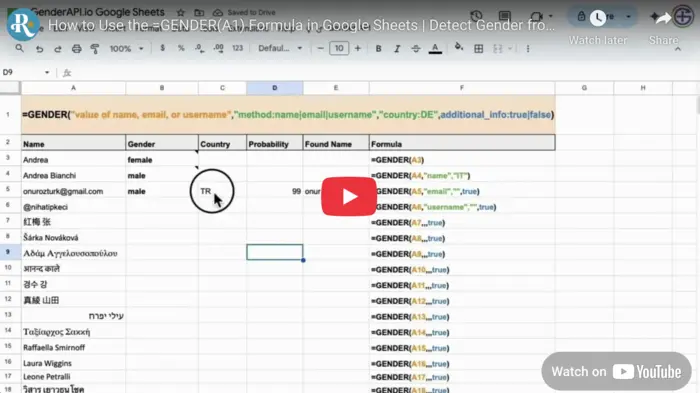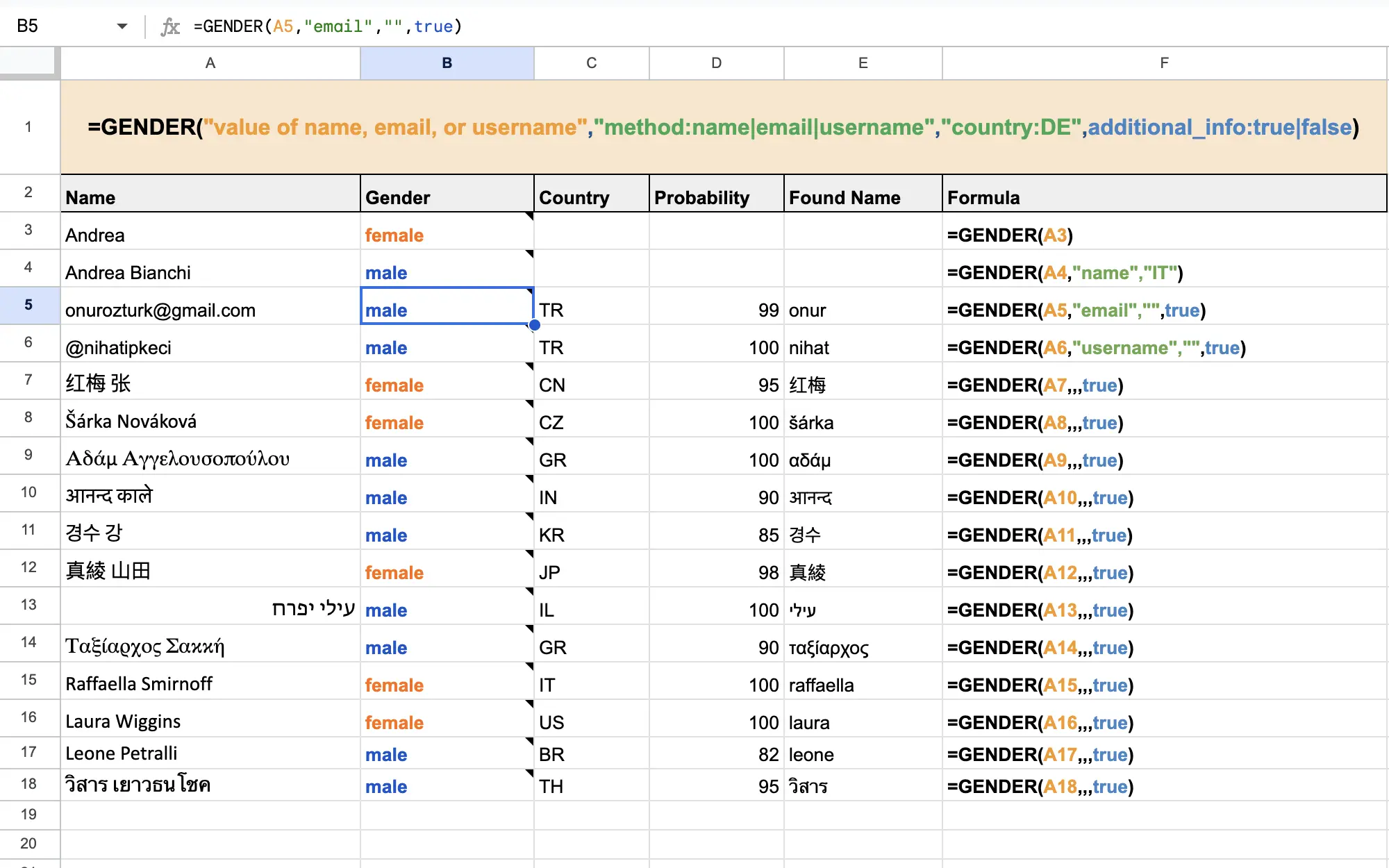🧩 Hvordan bruke =GENDER-formelen i Google Sheets
Før du kan begynne å bruke =GENDER()-formelen, må du gjøre et par raske oppsett-trinn. Slik gjør du alt klart:
✅ 1. Åpne GenderAPI-sidepanelet
- Gå til menyen Utvidelser i Google Sheets.
- Velg GenderAPI → Bestem kjønn for å åpne sidepanelet.
Dette vil åpne GenderAPI-panelet på høyre side av regnearket ditt.
✅ 2. Gå til =GENDER-formel-siden
- I sidepanelet klikker du på menyikonet øverst til venstre.
- Her finner du en guide for hvordan formelen fungerer, samt muligheten til å lagre API-nøkkelen din.
✅ 3. Angi API-nøkkelen din
- I delen =GENDER Formula limer du inn eller velger din gratis API-nøkkel.
- Klikk på LAGRE for å aktivere den.
💡 Du kan få en gratis API-nøkkel på GenderAPI-dashbordet.
✅ 4. Bruk formelen i arket ditt
Nå er du klar! Du kan bruke =GENDER()-formelen direkte i hvilken som helst celle. For eksempel:
=GENDER(A2)
Dette vil oppdage kjønn basert på verdien i celle A2.
Du kan også sende med flere alternativer:
=GENDER(A5, "email", "", true)
🛠️ Formelparametere
| Parameter |
Beskrivelse |
input |
Et navn, en e-postadresse eller et brukernavn |
method |
"name" (standard), "email", eller "username" |
country_filter |
Valgfritt – To-bokstavers landskode, som "US", "DE" eller "TR" |
additional_info |
Valgfritt – Hvis satt til true, returnerer kjønn pluss: sannsynlighet, land og normalisert navn |
Når additional_info er aktivert, vil resultatet automatisk fylle de neste kolonnene til høyre for cellen.
📸 Eksempel på utdata
Slik ser det ut i praksis:
✅ Fordeler med å bruke =GENDER()-formelen i Google Sheets
- Enkelt og praktisk
Ingen koding eller komplisert oppsett er nødvendig. Bare skriv inn formelen i en celle, og start kjønnsdeteksjonen umiddelbart.
- Rask implementering
Ideell for raske kontroller og små til mellomstore datasett. Den kan enkelt integreres i eksisterende arbeidsflyter.
- Fleksibel støtte for ulike inndata
Den kan oppdage kjønn basert på navn, e-post eller brukernavn, noe som gjør den egnet for mange forskjellige bruksområder.
⚠️ Begrensninger og hensyn
- Anbefales ikke for store datasett
Google Sheets har daglige kvotegrenser for egendefinerte funksjoner som bruker UrlFetchApp.
Disse grensene varierer avhengig av kontotype:
- Gmail.com personlige kontoer: 20 000 forespørsler/dag
- Utdanningskontoer: 30 000 forespørsler/dag
- Google Workspace / Bedrift: 100 000 forespørsler/dag
- Krever tillegget for å fungere
Hvis du deler regnearket med noen som ikke har installert GenderAPI-tillegget, vil ikke formelen fungere for dem.
- Ingen datalagring
Hvis GenderAPI-tillegget avinstalleres, forsvinner resultatene fra formlene, siden de ikke er lagret som statiske data.
🎯 Når bør du bruke denne formelen?
=GENDER()-formelen er perfekt for kortvarig analyse, enkle bruksområder eller personlige regneark der rask implementering er viktigere enn langvarig stabilitet eller ytelse i stor skala.
For større datasett eller mer vedvarende arbeidsflyter anbefaler vi å bruke de fullstendige GenderAPI-tilleggsfunksjonene, som tillater massebehandling og permanent lagring av data.